안녕하세요. 이제 곧 여름철이 다가옵니다.
여름에는 날씨가 더워서 pc도 온도가 올라가기 마련입니다.
저는 게임을 좋아해서 컴퓨터에 관심이 많습니다.
그전에 사용하는 컬러풀 수냉 쿨러가 운명을 다해서 as를 보냈습니다.
그런데 단종된 제품이라고 전액 100% 환불해줬습니다.
무슨 이런 대박의 경우가 있을까요.
집에 남아있던 amd 기본쿨러를 사용했습니다.
배그를 열심히 하다보면 온도가 80도까지 올라가고 좀 버거워하는 거 같더라고요.
그래서 이번엔 또 다른 가성비 수냉 쿨러를 알아봤습니다.
(사실은 amd 기본 쿨러를 팬 속도를 L로 놓고 써서 그런 거 아닌가 싶네요.
수냉 쿨러 설치할 때 보니 L로 되어 있더라고요. H로 썼으면 어땠을까 싶네요.)
그 제품은 바로 3rsys ct240입니다.
일체형 수냉 쿨러이고 2열 방식입니다. 3열 제품도 있습니다.
저는 케이스가 작아서 2열로 구매를 했습니다.
가성비 수냉쿨러 3rsys ct240 구매 전 확인사항
자신의 본체에 설치가 가능한지 확인을 하는 게 중요합니다.
이것은 수냉 쿨러던, 공랭 쿨러던 마찬가지입니다.
제가 사용하는 케이스는 3RSYS J210 해머입니다.
사이즈는 미들타워입니다.
인터넷에서 찾아보면 상단 배기 칸이 120mm 한 칸 제품만 나오는데요.
저는 240mm입니다. 다나와에서 찾아보면 j210모델은 상단 240mm로 나옵니다.
하지만 네이버는 120mm만 나오더라고요.
모델명이 같아서 혼란스럽습니다.
하지만 결론적으로 상단에 120이던 240이던 상단에 설치는 불가능했습니다.
메인보드 간섭 때문인데요. 저는 그래도 그냥 비스듬하게 설치를 했습니다.
다른 사람 블로그를 찾아보니 본체에 구멍을 뚫어서 설치했더라고요.
가성비 수냉 쿨러 3rsys ct240를 구매하실분들은 참고하세요.
가성비 수냉쿨러 3rsys ct240 부품 확인하기
저는 컴퓨존에서 구매를 했습니다. 제가 애용하는 사이트입니다.
나름 규모도 크고, as면에서 좋을 거라 생각을 합니다.
초창기 작은 회사일 때부터 애용을 했는데,
어느 날 가보니 규모도 커지고 주차장도 생겼더라고요.
as도 방문해서 받아봤는데 만족스러웠습니다.
아무튼 요즘 코로나 때문에 배송도 늦게 올 거 같았는데 상당히 빨리 왔습니다.
구매하고 다음날에 왔네요.

박스가 큼직하고 묵직합니다.
240mm가 이 정도면 360mm는 크기가 상당할 것으로 생각합니다.
이렇게 큰 사이즈가 설치가 가능할까? 싶을 정도로 큼직하네요.
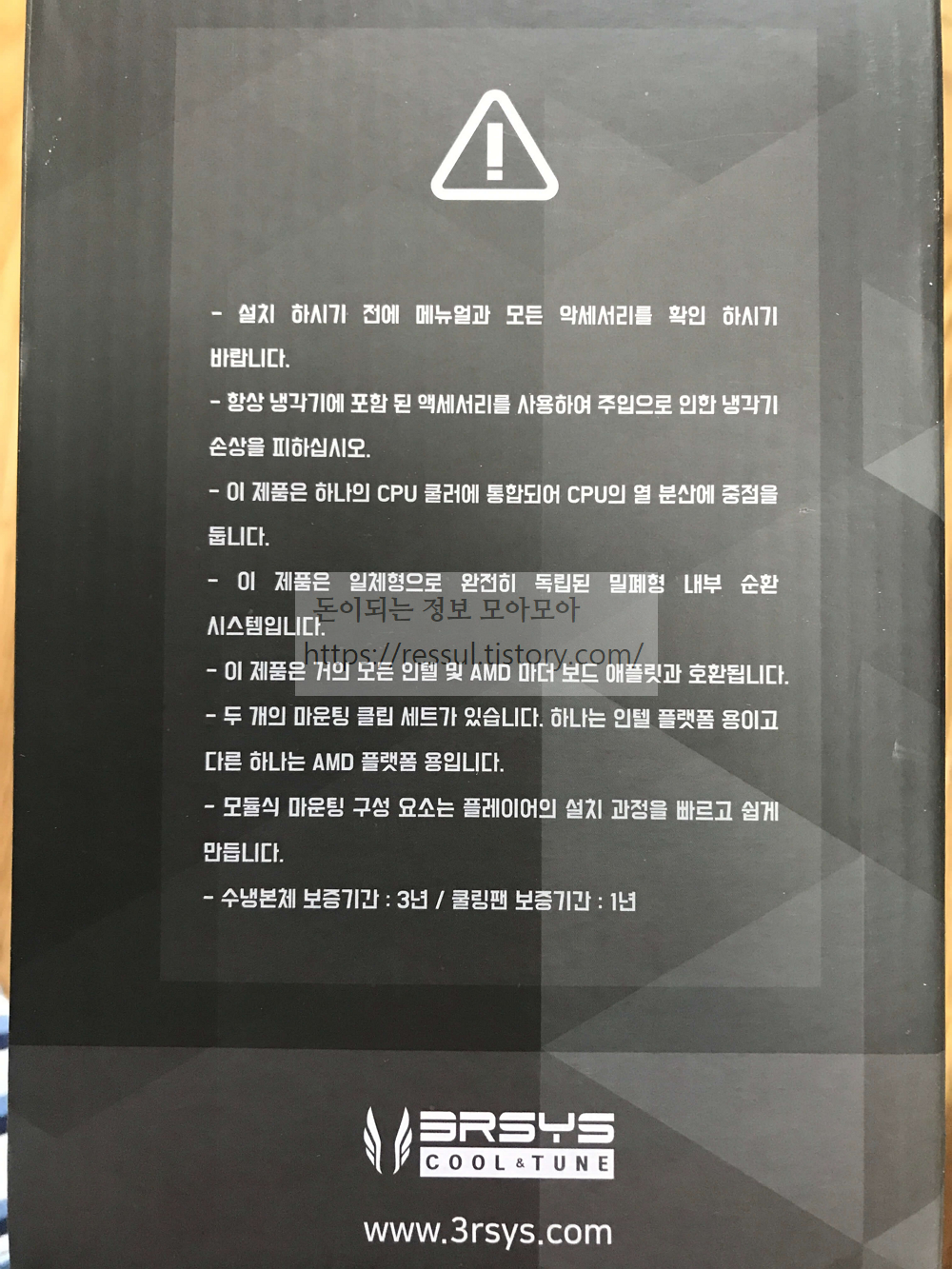
박스 옆면에는 기본적인 안내 사항들이 적혀 있습니다.
한번 읽어보시면 좋습니다.
맨 아랫줄이 인상적입니다.
수냉 본체 보증기간 3년, 그리고 쿨링팬 보증기간 1년입니다.
수냉본체 보증기간이 3년은 상당한 메리트입니다.
제가 사용했던 컬러풀 제품도 상당히 보증기간이 길었는데요.
그래서 제가 보증기간 전에 워터 블럭이 고장 나는 바람에 as를 보냈습니다.
보증기간 덕에 전액 환불받았습니다.
이런 보증기간 메리트 때문에 많은 사람들이 3rsys ct240 수냉 쿨러를 구매합니다.
구매할 때 가성비, as 여부를 중요시한다면 이 제품이 최상일듯 싶습니다.
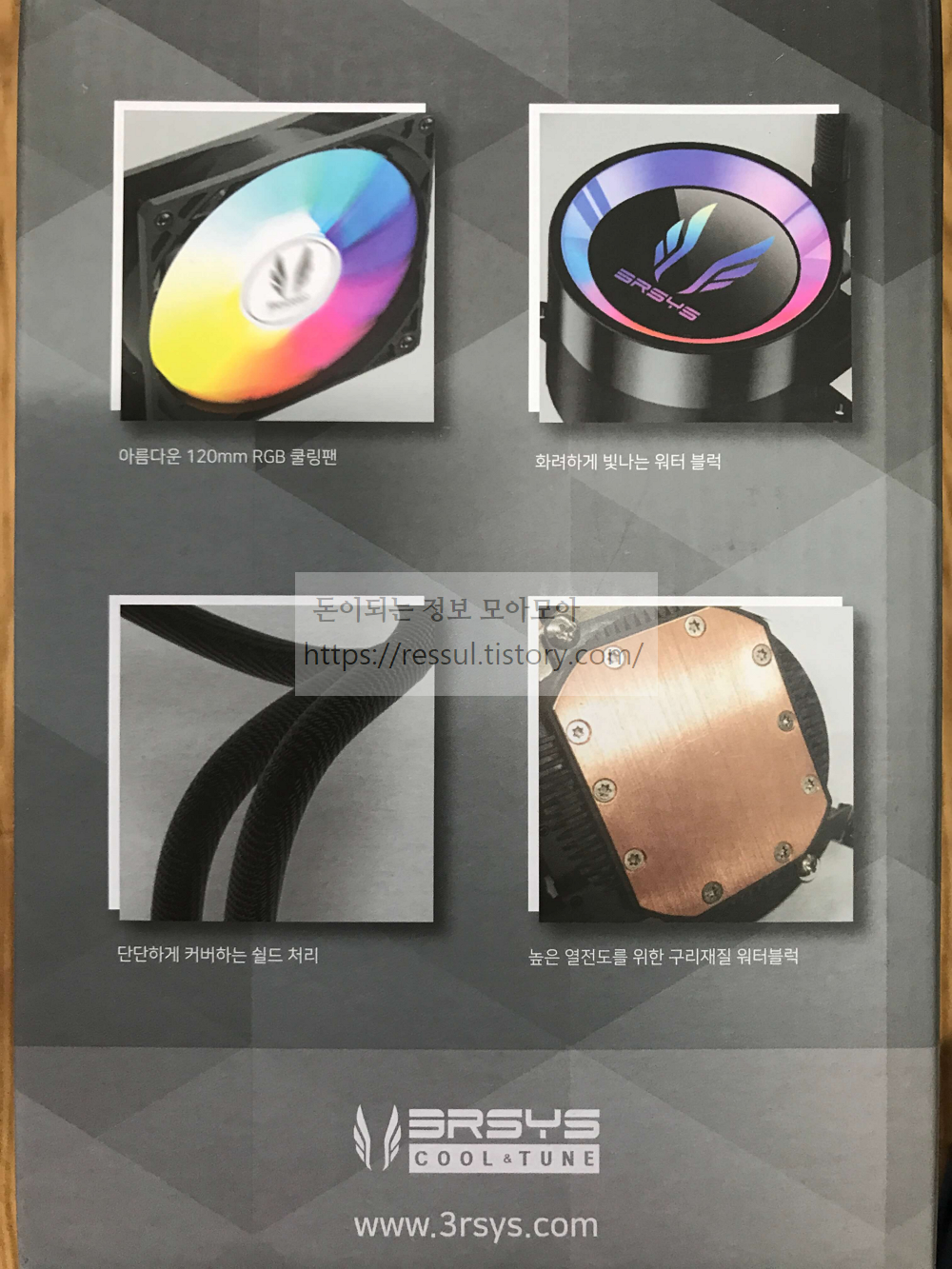
반대쪽 박스에는 제품 사진이 있습니다.
led가 빛나는 120 팬 2개가 들어 있습니다. 그리고 워터블럭에서도 빛이 납니다.
요즘엔 이렇게 빛나는 제품들이 인기입니다.

박스 뒷면에는 제품 스펙들이 적혀있습니다.
상세하게 fan 스펙이랑 cooler 스팩이 적혀 있습니다.
그리고 사용 가능한 cpu 소켓 별로 목록이 나와 있습니다.
구매 전 반드시 참고해야 할 사항들입니다.

구성품들은 깔끔하게 포장되어 있고, 구분이 잘 되어 있습니다.
라디에이터랑 120 팬 2개 그리고 각종 부품 및 설명서가 있습니다.
서멀구리스가 기본적으로 동봉되어 있기 때문에 설치 시 추가 구매는 필요 없습니다.
하지만 이 서멀구리스 제품 스펙을 잘 모르겠습니다.
온도나 서멀구리스에 민감하신 분이라면 추가적으로 구매를 하는 것도 좋습니다.
저는 그냥 동봉되어 있는 것으로 사용했습니다.

조립을 하다 보니 팬에 이상이 있는 것을 발견했습니다.
팬 양 옆 4 귀퉁이에 고무가 있는데요. 팬 하나가 고무가 없었습니다.
반대쪽에는 있어서 설치할 때 문제는 없었는데요.
흡기, 배기 방향을 선택하는 부분에서 제약이 생길 수 있습니다.
상단에 설치를 하면 문제는 없는데요. 전면에 설치할 경우 팬 방향을 바꿔야 하는데
저렇게 고무가 없으면 고무가 없는 부분으로 조립을 해야 합니다.
전면에 설치할 사람이라면 as요청을 해야 할 듯싶습니다.
저는 그냥 상단에 사용하기 때문에 조립을 진행했습니다.
이 부분은 사진을 보내서 as요청을 해볼까 생각 중입니다.
팬만 하나 보내주지 않을까 싶네요.
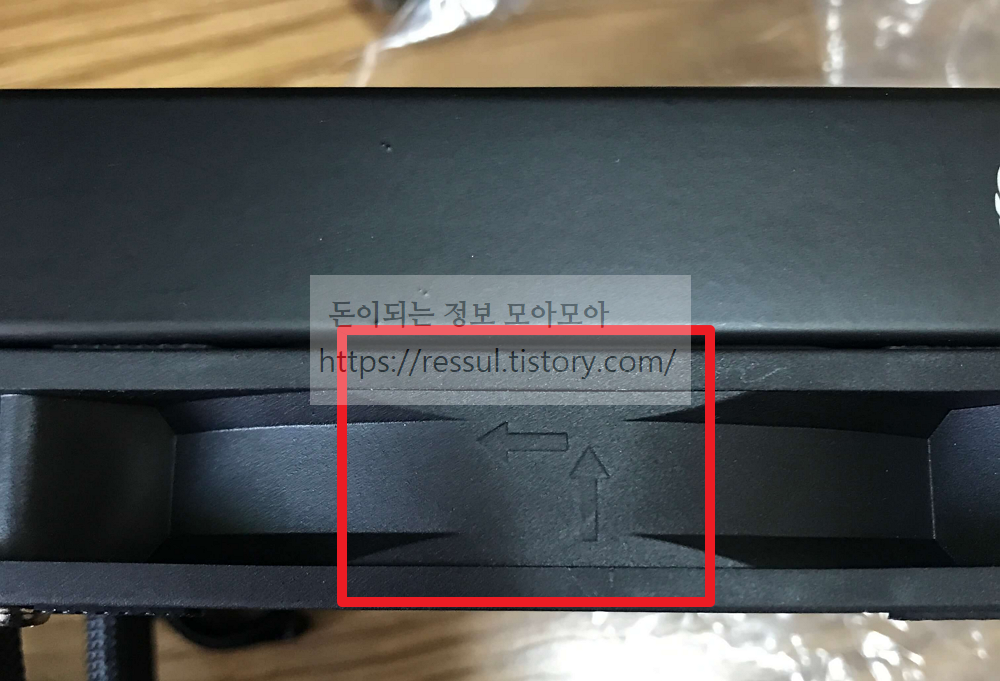
팬을 조립할 때 흡기, 배기 방향을 잘 모르는 경우가 있습니다.
팬 옆면을 보면 바람의 방향이 있습니다.
이 방향을 보고 참고해서 조립하시면 도움이 됩니다.
팬 방향을 반대로 조립할 경우, 온도 문제가 발생할 수 있습니다.
반드시 팬의 방향을 잘 확인해주세요.
상단의 설치할 경우 배기 방향으로 해야 합니다.
반대로 전면에 설치할 경우 본체 쪽으로 들어오게 흡기로 설치해야 합니다.
보통은 그래서 상단에 설치하는 게 좋다고 합니다.
바로 라디에이터의 뜨거운 온기가 밖으로 나갈 수 있으니까요.
전면에 설치하면 흡기로 설치해야 하는데요.
이 경우 뜨거운 공기가 본체로 들어왔다가 나가는 구조입니다.
아무래도 온도면에서 불이익이 있게 됩니다.
가성비 수냉 쿨러 3rsys ct240 설치 시작

전에 사용하던 쿨러입니다. 라이젠 2700x 기본 쿨러입니다.
위에서도 언급을 했지만 L로 놓고 사용해서 그런지 온도가 좀 높았습니다.
배그를 할 경우 80도까지 올라갔는데요.
여름이 다가오면 더 올라갈 거 같아서 교체를 했습니다.
자세한 설치 과정은 설명서를 참고해주세요.
여기서는 중요한 사항만 체크를 하겠습니다.

다양한 부속들이 참 많이 들어있습니다.
하지만 라이젠, amd를 사용하는 사람들은 쉽게 조립할 수 있습니다.
라이젠 쿨러를 일단 제거해주세요.
사용이 오래된 쿨러라면 잘 떨어지지 않을 수 있습니다.
수직으로 들어서 쿨러를 제거할 경우
cpu에 무리가 갈 수 있습니다.
옆에 걸쇠를 풀어주고, 살짝 비틀어주세요.
그래야 cpu와 쿨러가 분리가 됩니다.
그 상태에서 자연스럽게 들어 올리면서 제거해주세요.
너무 오래 사용해서 서멀구리스가 굳는 경우가 있습니다.
이 경우는 잘 비틀어지지 않을 수 있습니다.
헤어 드라이기를 이용해서 열을 가해주세요.
서멀 구리스를 좀 녹인 다음에 비틀어서 제거해주세요.
그리고 빨간 박스 안에 있는 amd용 브라켓을 설치해야 합니다.
설명서를 봐도 사이즈가 헷갈릴 수 있습니다.
그렇다면 이렇게 직접 나사 구멍에 맞춰보세요. 작은 브라켓이 amd용입니다.
이것을 준비해주시고, 원래 설치되어 있던 검정 플라스틱 브라켓을 제거해주세요.
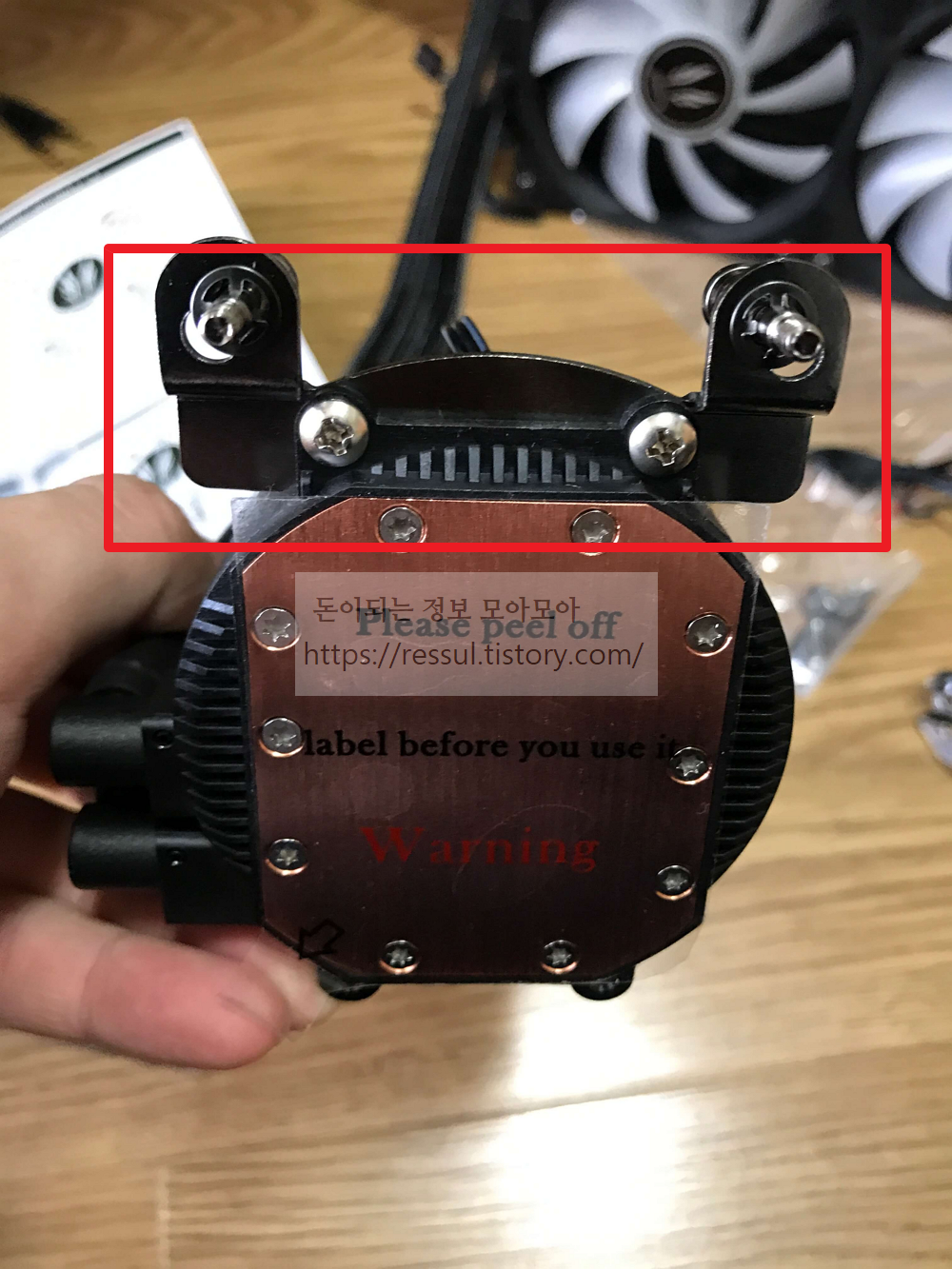
그다음에 이렇게 브라켓을 워터 블럭에 설치를 해줍니다.
나사 방향에 주의해주세요.
브라켓 고정 나사는 이렇게 아래에서 위로 조립을 해야 합니다.
설명서에도 자세히 나와있습니다. 참고하세요.
워터 블럭의 진동에 의해서 소음이나 성능 저하가 발생할 수 있습니다.
반드시 나사를 충분히 조여주세요.

브라켓 조립을 다 했다면 상단에 라디에이터를 설치해줍니다.
제가 사용하는 본체는 상단에 설치가 안되지만 편법으로 살짝 옆으로 설치를 했습니다.
이 부분은 직접 해보시면서 요령껏 설치해보세요.
전 라디에이터를 나사 2개로 고정시켰습니다.
원래는 총 8개로 고정시켜야 합니다.
2개로 고정해서 사용해본 결과 큰 문제는 없습니다.
능력이 된다면 본체에 구멍을 뚫어서 8개 피스를 다 박는 게 제일 좋을 것입니다.
라디에이터를 조립을 다 했으면, 워터 블럭을 cpu에 맞춰보세요.
서멀 구리스를 바르기 전에 미리 맞춰보는 게 좋습니다.
그래서 나사 위치를 잡아주세요.
amd 브라켓을 보면 나사 위치가 조절이 가능합니다.
이것을 모르고 서멀 구리스 바른 상태에서 바로 조립하려 했다가 안 맞을 수 있습니다.
그러면 다시 나사를 풀었다, 워터블럭을 옮겼다 하는 번거로움이 생깁니다.
그 과정에서 서멀 구리스가 여기저기 묻을 수 있습니다.

충분히 나사 구멍을 잘 맞췄다면, 워터블럭에 보호필름을 제거해주세요.
그리고 cpu에 동봉된 서멀 구리스를 짜주세요.
저는 이것을 이쁘게 바르는 법을 모릅니다.
인터넷에 찾아보니 그냥 중앙에 발라주는 게 무난하다고 하네요.
그래서 자연스럽게 조립할 때 눌러지면서 퍼집니다.
자연스럽게 눌리면서 퍼져야 안에 공극이 없다고 하네요.
공극이 생기면 열 전도율이 떨어지기 때문에 쿨링 효과가 감소할 수 있습니다.
전 동봉된 서멀 구리스를 모두 사용했습니다.
저렇게 가운데 짜주세요.
그다음 워터블럭을 수직으로 잘 조립해주세요.
아까 맞춘 나사 모양에 잘 맞게 천천히 조립해주세요.
일단 4 구멍에 나사를 잘 맞추고, 조금씩 조여주세요.
그다음 돌아가면서 순차적으로 조금씩 더 조여주세요.
한 곳을 먼저 다 조여버리면 서멀구리스가 이상하게 퍼질 수 있습니다.
그리고 나사 구멍이 안 맞으면 다시 조립을 해야 합니다.
반드시 나사 구멍 4개를 다 맞추고 살짝 조인 다음에, 나머지 부분도 돌아가면서 조여주세요.
그래야지 수직으로 딱 이쁘게 들어가면서 조립이 됩니다.

완성하고 부팅시켜본모습입니다.
화려한 led가 감성을 자극합니다.
선 정리는 제 취향이 아니라서 하지 않습니다.
하지만 선 정리를 해주는 것이 좋다고 합니다.
그래야지 본체 안에 공기 흐름이 방해받지 않아서 원활하게 흡기, 배기가 이루어집니다.
선 정리를 잘하면 안에 더운 공기가 머물지 않고 순환이 잘 된다고 하네요.
그래도 전 귀찮아서 안 합니다.
부지런하신 분들은 꼭 하시길 바랍니다.
온도적인 부분은 추후에 검토가 필요한 거 같습니다.
게임을 테스트해보고 나서 추가적으로 작성을 해보도록 하겠습니다.
대략적인 테스트 결과 기본 쿨러는 80도까지 올라갔는데요.
수냉은 60도에서 안정화되는 거 같습니다.
80도까지 올라간 경우는 장시간 게임을 했고,
아마 열이 내부에 점점 쌓이면서 온도가 올라간 거 같습니다.
수냉 쿨러의 경우 라디에이터에 열이 바로 본체 밖으로 나오니까 온도 저감이 확실한 거 같습니다.
추후에 장기적으로 테스트해보고 다시 작성해보겠습니다.
저는 컴퓨존에서 구매를 했지만, 컴퓨존을 이용하지 않는다면 쿠팡에서 구매해도 가격은 차이가 없습니다.
아래 쿠팡 링크를 통해서 자세한 제품 정보를 확인해보세요.
3RSYS Socoool CT 240 RGB 120MM 듀얼팬 수냉쿨러
COUPANG
www.coupang.com
3Rsys J210 해머 미들타워 케이스
COUPANG
www.coupang.com
파트너스 활동을 통해 일정액의 수수료를 제공받을 수 있음
추천글 읽기
[컴퓨터] - 고클린 윈도우즈 프로세스 초기화 예외처리 방법
고클린 윈도우즈 프로세스 초기화 예외처리 방법
고클린은 제가 주로 사용하는 컴퓨터 최적화 프로그램 입니다. 불필요한 윈도우 프로세스를 정리해주는 기능이 있어서 참 좋습니다. 이 기능을 실행시키면 컴퓨터의 메모리를 확보할 수 있어서 최적화가 가능합니..
ressul.tistory.com
돈버는 정보 싹모아 - 모든 생활정보를 모아서 간단하게 정리합니다
돈버는 정보 싹모아 - 모든 생활정보를 모아서 간단하게 정리합니다
모든 생활정보를 모아서 간단하게 정리합니다
howdoinfo.com
'컴퓨터' 카테고리의 다른 글
| 무료 VPN으로 해외사이트 우회 접속하기 (0) | 2020.04.28 |
|---|---|
| 가성비 수냉쿨러 3rsys ct240 온도 테스트 결과 (0) | 2020.04.23 |
| 고클린 윈도우즈 프로세스 초기화 예외처리 방법 (0) | 2020.04.19 |
| xml.auxml.com 관련 오류문제 해결방법 알아보기 (0) | 2020.04.10 |
| 센드 애니웨어 사용해서 대용량 파일 무료로 전송하기 (0) | 2020.04.09 |
| 다뷰 인디 기본 프로그램으로 설정하기 (0) | 2020.04.09 |



최근댓글